bashrc配置
在日常工作中,我们经常需要在终端中进行各种操作。那么如何让终端更加高效呢?这就需要对bashrc进行配置。本文将从多个方面详细介绍bashrc配置的方法和技巧。
1.什么是bashrc文件
bashrc文件是一个Shell脚本,它包含了在启动一个新的终端会话时需要执行的命令。它通常位于用户主目录下的隐藏文件夹中。比如,在Linux系统下,它通常位于~/.bashrc中。
2.如何编辑bashrc文件
要编辑bashrc文件,可以使用任何文本编辑器,比如vim、nano等。我们可以使用以下命令打开该文件:
vim~/.bashrc
3.常用的bashrc配置技巧
3.1别名
别名是一种将一个命令或一组命令与一个简短的名称相关联的方法。这样,当您键入别名时,就会自动执行相应的命令或一组命令。例如:
aliasll='ls-alF'
这个别名将ll映射到ls-alF。这意味着当您键入ll时,实际上会执行ls-alF。
3.2环境变量
环境变量是在整个系统中可用的变量,它们可以被所有进程和脚本使用。您可以使用export命令将环境变量添加到bashrc文件中。例如:
exportJAVA_HOME=/usr/java/jdk1.8.0_291
这个命令将JAVA_HOME环境变量设置为/usr/java/jdk1.8.0_291。
3.3命令提示符
命令提示符是在终端上显示的文本,它告诉您当前的用户名、主机名和工作目录。您可以通过在bashrc文件中添加以下行来自定义命令提示符:
PS1='\u@\h:\w\$'
这个命令将命令提示符设置为用户名、主机名和工作目录。
4.使用案例
4.1别名
假设您经常需要在终端上输入以下命令:
ls-alF
但是每次都要键入这么长的命令可能会很麻烦。因此,您可以将其作为别名添加到bashrc文件中:
aliasll='ls-alF'
然后,每当您需要列出文件时,只需键入ll即可。
4.2环境变量
假设您正在开发一个Java应用程序,并且需要使用特定版本的Java。您可以将JAVA_HOME环境变量设置为该版本的路径。例如:
exportJAVA_HOME=/usr/java/jdk1.8.0_291
然后,在编译或运行Java应用程序时,只需使用$JAVA_HOME变量即可。
4.3命令提示符
假设您正在使用终端来管理文件,并且希望在命令提示符中显示当前工作目录。您可以将以下行添加到bashrc文件中:
PS1='\u@\h:\w\$'
然后,每当您打开一个新的终端会话时,都会看到类似于以下内容的命令提示符:
user@hostname:/path/to/current/directory$
总结
在本文中,我们介绍了bashrc文件以及如何使用它来配置终端。我们讨论了别名、环境变量和命令提示符等常用的bashrc配置技巧,并提供了一些使用案例。通过对bashrc文件进行适当的配置,您可以使终端更加高效和易于使用。
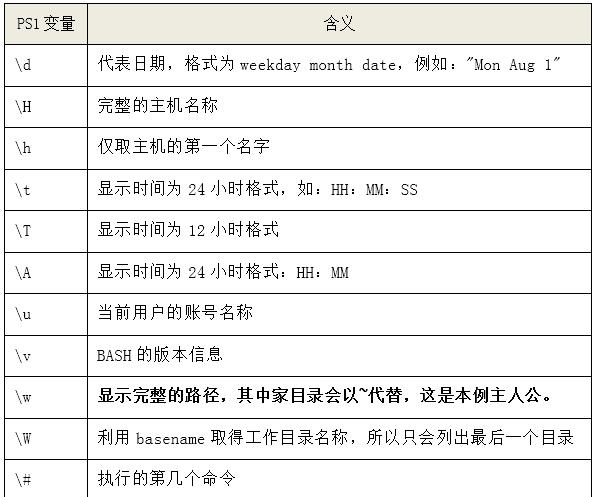
tokenpocket钱包:https://cjge-manuscriptcentral.com/software/7215.html
上一篇:cron 每周五零时执行一次
下一篇:bashrc编辑
